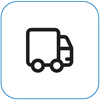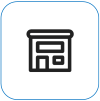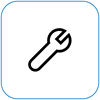Odpravljanje pogostih težav z aplikacijo Surface in kompletom diagnostičnih orodij za Surface
Velja za
Če naprava Surface ne deluje po pričakovanjih, vam lahko z aplikacijo Surface in kompletom diagnostičnih orodij za Surface pomagate pri prepoznavanju in odpravljanju pogostih težav. Začnete tako:
Preverite napravo v aplikaciji Surface
Z aplikacijo Surface preverite ustreznost stanja naprave Surface.
-
V aplikaciji Surface razširite razdelek Pomoč in podpora in preverite stanje posodobitve.
-
Če so na voljo posodobitve, izberite gumb Preveri za posodobitve, da odprete Windows Update in namestite posodobitve, ki so na voljo.
-
Izberite Poiščite pomoč in nam sporočite težavo, na katero ste naleteli. Če aplikacija Surface zazna morebitne težave, vas bomo o tem obvestili.
Opomba: Če nimate nameščene aplikacije Surface, lahko aplikacijo Surface prenesete iz trgovine Microsoft Store. Ko bo prenesena, izberite Start, poiščite Surface in nato izberite aplikacijo na seznamu rezultatov.

Zaženite komplet diagnostičnih orodij za Surface
-
Izberite začetni meni , poiščite Komplet diagnostičnih orodij za Surface in ga nato izberite na seznamu rezultatov.Če še ni nameščena, jo lahko prenesete iz trgovine Microsoft Store.Pridobite komplet diagnostičnih orodij za Surface
-
Sledite navodilom na zaslonu v kompletu diagnostičnih orodij za Surface.
Diagnosticiranje in popravilo običajno trajata 15 minut ali manj. Lahko pa traja eno uro ali dlje, odvisno od hitrosti internetne povezave in popravil, ki jih mora izvesti orodje.
Opombe:
-
Če uporabljate komplet diagnostičnih orodij za Surface v službeni napravi, pojdite na Orodja za Surface za IT in nato prenesite komplet diagnostičnih orodij za Surface za podjetja.
-
Če vašo napravo Surface upravljajo v službi ali šoli, se obrnite na njihov oddelek za IT, preden zaženete orodje.
Komplet orodij preveri, ali so na voljo posodobitve, in preveri različne dele naprave Surface. Preskuse, ki ne veljajo za vašo težavo, lahko preskočite. Preizkusi vključujejo:
-
Posodobitev sistema Windows in popravilo sistema
-
Napajalnik in baterija
-
Zaslon na dotik in svetlost zaslona
-
Zvočniki in mikrofon
-
Omrežna povezljivost
-
Pomnilnik in prostor za shranjevanje
Raziščite dodatne možnosti za odpravljanje težav
Če naprava Surface še vedno ne deluje pravilno, morate izvesti dodatne korake:
Poskusite ponastaviti napravo Surface. Če želite izvedeti, kako to naredite, glejte Obnovitev ali ponastavitev naprave Surface za Windows in sledite priporočenim korakom ali glejte Ustvarjanje in uporaba obnovitvenega pogona USB za Surface za ponastavitev naprave na tovarniške nastavitve in gonilnike.
Če ste napravo Surface ponastavili in imate še vedno težave, boste morali poslati servisni nalog.
Izvedete lahko še en korak. Če s temi rešitvami ne odpravite težave, so vam na voljo možnosti servisa in podpore.
Opomba: Če je vaša naprava Surface poslovna naprava (v lasti organizacije), glejte Možnosti storitve Surface za poslovni svet in izobraževalne ustanove.
Pošljite Microsoftu Če želite napravo pripraviti za pošiljanje Microsoftu, lahko preverite garancijo naprave, ustvarite naročilo storitve in natisnete nalepko z naslovom.
Poiščite podporo v živo V nekaterih državah Microsoft ponuja servisne centre za podporo v živo.. Možnosti lahko vključujejo strokovni pregled strojne opreme, odpravljanje težav in obnovitev sistema.
Samopopravilo Če imate tehnično znanje in ustrezna orodja, Microsoft ponuja nabor nadomestnih komponent in vodnikov za popravilo, ki vam omogočajo izvedbo popravil.
Za več informacij si oglejte Kako pridobiti servis ali popravilo za napravo Surface.